
| prettyPhoto の使い方 |
| 下記のような表示をしています | ||||
| 任意の小さな写真をどれか一枚指定してクリックするとその写真が大きくなります(実際に動作します) | ||||
| prettyPhotoでは自動再生(スライドショーに)もすることができます、 使い方説明はこちら(Manual) | ||||
| 2014/05/28 | 28日幼児組の参観 | |||
 |
 |
 |
||
| 2014/05 Letace | きく組が育てたサニーレタスを収穫して食べました! | |||
 |
 |
 |
 |
|
| サムネールの画像をクリックして大きい写真になります | ||||
| 選択メニューにもどる |
||||
| Manual | ||||
| 1. 任意のサムネール写真をクリックすると prettyPhotoが働きます | ||||
 |
||||
| 2. prettPhotoの表示例(1) | ||||
| クリックされた写真はこのような表示をします 例(1) 今まで見えていた画面が薄く暗い画面に変わり背面になります その上に表示をします *表示する画面サイズは指定しているサイズにより変化しますが 最高のサイズでも指定されている元サイズが最高になります *醍醐保育園の写真では 幅480px 、高さを 270px を最高にしておりましたが *2016現在の写真は 幅9600px 、高さを 720pxが最高です (今後変更する場合もあります) |
||||
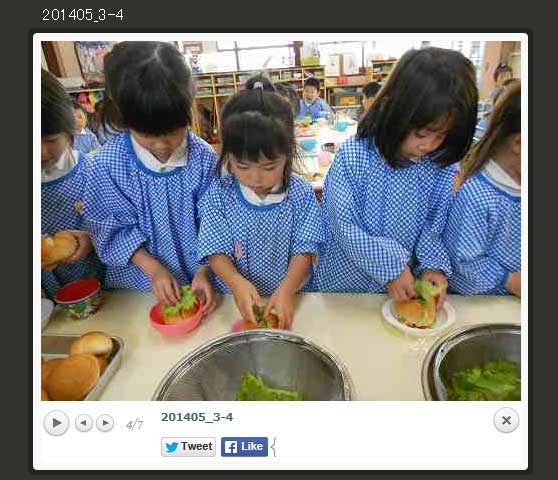 |
||||
| 3. prettPhotoの表示例(2) | ||||
| このような表示をします 例(2) 今まで見えていた画面が薄く暗い画面に変わり背面になります その上に表示をします |
||||
| 写真画面の右上隅に | ||||
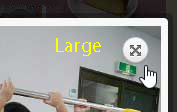 |
このマークが表示された場合は 現在の表示サイズよりまだ大きくできる写真です、マークをクリックしますと大きいサイズで表示できます |
|||
| 写真画面の右上隅に | ||||
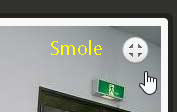 |
このマークが表示されている場合は マークをクリックしますと現在よりも小さく表示します |
|||
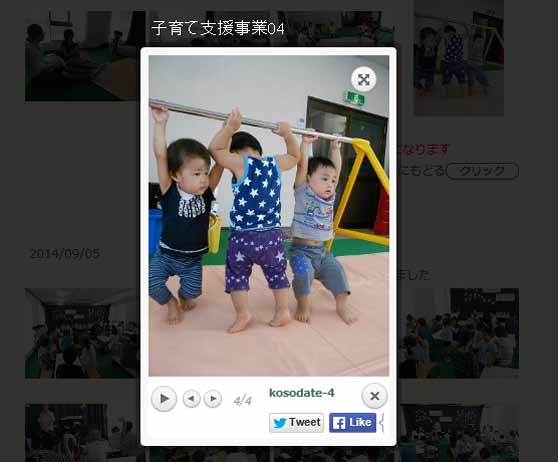 |
||||
| 4. 「自動再生」 をする | ||||
| 4-1. 再生[プレイ]ボタンをクリックするとしばらくしてスタートします 表示させる画像サイズ(容量)や画像枚数などにより表示するまでの時間に差があります、 またパソコンのスペック(性能)、接続環境により違いがありますのでご了承ください |
||||
| 再生はグループ化されているすべての枚数の写真を約4秒ごとに順次表示します (表示時間の4秒は表示制作時の設定です) このヘルプ説明の例では7枚の写真がグループ化してありますので 7枚を順番に表示することとなります 一枚目の表示は現在表示されている写真が1枚目の表示となります 下の例では4/7の表示がありますので4枚目の写真が一番最初に表示します 4-5-6-7-1-2-3- 7枚 これを繰り返しで表示し、止めるまで表示します |
||||
 |
||||
| 自動再生がスタートすると スタートボタンマークがポーズボタンに変化します | ||||
| 4-2. 自動再生を止める | ||||
| 変化したボースのボタンをクリックすると自動再生はストップします ポーズのボタンは再生[プレイ]ボタンに(上図)切り替わります |
||||
 |
||||
| 5. 自動再生をしている時、していない時でも | ||||
| 5-1. | ||||
| 写真の中にマウスを移動して左側に寄ると 表示の写真よりひとつ前の写真にするボタンマークを表示します |
||||
| 下の例では グループ7枚の中で5枚目が表示しています 左側のマークをクリックすると4枚目を表示 (クリックする度3-2-1-7-6-5-4-3 とロータリーで繰り返します) |
||||
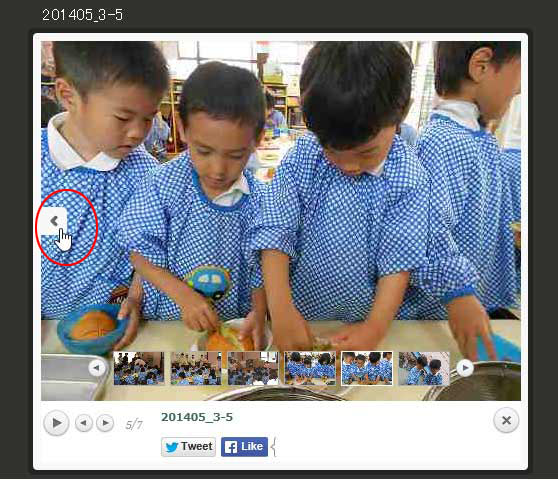 |
||||
| 自動再生ボタンの右側にある ボタンは | ||||
| ひとつ前の写真を表示(このボタンでも上↑と同じ働きをします) | ||||
 |
||||
| 5-2. | ||||
| 写真の中にマウスを移動して右側に寄ると 表示の写真よりひとつ後の写真にするボタンマークを表示します |
||||
| 下の例では グループ7枚の中で5枚目が表示していますので 右側のマークをクリックすると6枚目を表示 (クリックする度6-7-1-2-3-4-5-6 とロータリーで繰り返します) |
||||
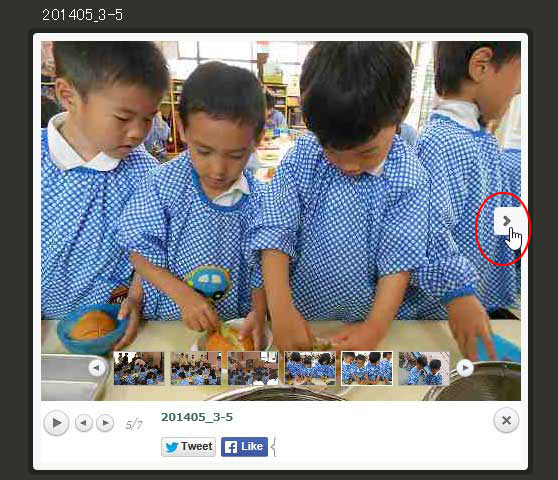 |
||||
| 自動再生ボタンの右側にある ボタンは | ||||
| ひとつ後の写真を表示(このボタンでも上↑と同じ働きをします) | ||||
 |
||||
| 6. prettyPhoto サムネールで写真を選択 | ||||
| 6-1 | ||||
| * サムネールで並ぶ写真枚数は写真の表示サイズにより異なります、幅があるほど枚数が並びます | ||||
| 下にある小さな写真が並んでいます(ここでのサムネールの表示は一度に6枚まで) これがサムネール写真(グループ化している写真ですべてを表示しているわけではありません) 枚数により違いがあります、 この中で白い枠線に囲まれているのが現在表示している写真です 5/7 |
||||
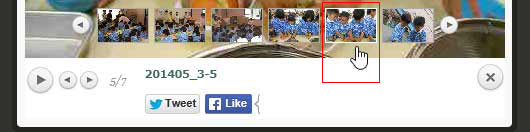 |
||||
| 6-2 | ||||
| どれか任意の写真をクリックするとその写真を表示します | ||||
 |
||||
| 7 prettyPhoto サムネール写真の表示 | ||||
| 7-1.サムネールの写真表示を変えます、一番左に見えているものより前の写真が有れば表示させます 前の写真が無い場合は最後の写真を一番左にして表示可能数(ここでは6枚目まで)を表示します |
||||
| 左向きの三角ボタンマーク | ||||
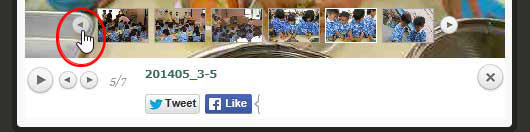 |
||||
| 7-2サムネールの写真表示を変えます、一番右に見えているものより後の写真が有れば表示させます 下の例では 1枚目から6枚目がサムネールで表示されているので 7枚目/7枚中を表示します |
||||
| 右向きの三角ボタンマーク | ||||
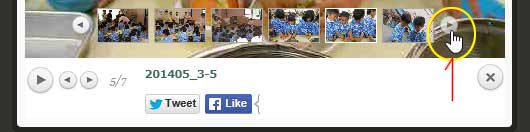 |
||||
| 7-3. サムネールの写真が変わり 7枚目を表示した | ||||
| この場合サムネール表示可能数は6枚までなので 7枚目の1枚を表示 このまま再度右向きの三角ボタンマークをクリックすると、また1枚目から6枚目の表示になる つまりグループ化の中の写真を順次(繰り返し)表示します 左向きの場合も同じように逆になるだけで同じようなものです |
||||
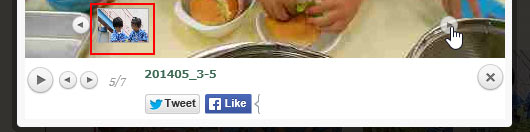 |
||||
| 8. 現在の表示している写真の *枚目/グループ化している全体の枚数 (分数で表示) | ||||
| 分数表示で分母はグループ化している写真の総枚数を表し、分子は現在表示(何枚目なのか)の数字となります | ||||
 |
||||
| 9. prettyPhotoを閉じるには | ||||
| prettyPhotoを閉じるには、PrettyPhotoの画面右下にある「X」ボタンマークをクリックします | ||||
| 元の画面(サムネール : 暗くなって背面にある)に戻ります | ||||
 |
||||
| クリックしてこのページの一番上に行く | ||||
| |
||||
| クリックしてこのHELPページを閉じます | ||||
| |
||||